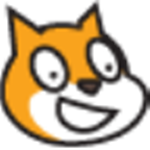
Scratch2.0中文版是一款十分好用的在线学习编程软件,一款能够让每一个用户都能在电脑上体验最简单的编程学习方式,用户可以在这里一站式学习,全新的学习内容,让你的学习更简单。Scratch2.0离线免安装版提供了专业的在线学习技巧,让玩家能够在这里轻松学习更多的编程内容。
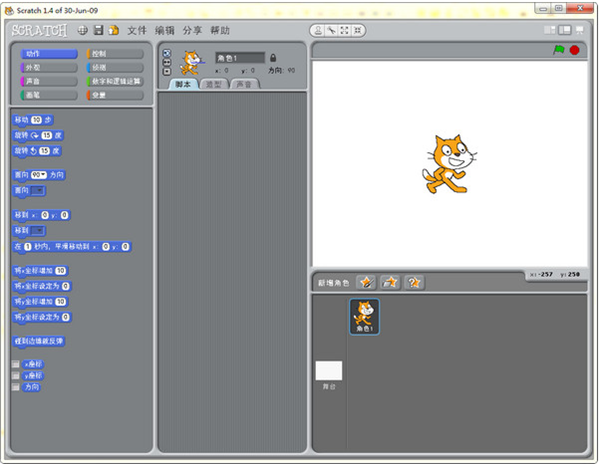
Scratch2.0免费版提供了多种专业的编程方式,各种模板能够让每一个学生在电脑上轻松学习,让编程实时陪伴在孩子身边,提高数学思维能力。
Scratch是一款面向青少年的
图形化编程工具,
由美国麻省理工学院设计开发的
一套开源的,为儿童准备的,
编程环境,
它不需要写任何编码,
只要使用鼠标拖拽部件
就可以组成游戏、卡通和动画。
Scratch不仅是编程语言,
还是创作工具更是表达工具。
经过老师指导,小学一年级的孩子
都可以编辑出动画,故事,游戏等程序。
作为可视化的编程语言,
Scratch还带有相应图形界面,
可以说用Scratch编程的过程中充满着趣味
1、使学习主动性和学习兴趣的巨大提升
在Scratch课堂上,当完成自己酷炫的作品时,他们将体验到满足感;当相互欣赏作品、交换玩自制游戏时,又获得成就感。在这种目标的引导和激励下,学生的兴趣将得到巨大的提升。同时,在Scratch教学中,加减乘除、直角坐标、循环和变量、随机函数、逻辑条件等都将成为最吸引人的元素。有了它们,就能够让动物们,迅速奔跑,让花儿慢慢开放,让汽车、轮船、飞机都按照设想运动,所有的一切都可以在他们的作品中直观呈现出来。
2、促使逻辑思维能力的不断提高
Scratch作为一种程序设计语言,它对于学生思维的训练作用也是毋庸置疑的。虽然很多学生将来不会成为专业的程序设计者,但是这样一次“导演”的经历,无论是前期设计时用语言完整无误地描述,中期制作时舞台的设计与更换、角色的分配与分角色设置代码、逻辑条件的创设、判断与循环结构的运用,还是后期的反复修改,都有助于锻炼他们完整而有创意地表达自己的想法,帮助他们成为一个逻辑清晰、思维有条理的人。
3、增强发现问题解决问题能力
Scratch用非常有意义的设计理念去支持问题的发现和解决。在学生用Scratch创作时,他需要有创意,进而设计原型系统,然后试验,看其是否可行,发现错误并及时修正,听取别人的评价和意见,修改设计使其更完美。在这个不断重复的过程中,无数的问题会自然生成,促使学生不断地去解决问题。又因学生能够动态地改变每块代码,并立即看到修改结果,因此能够让学生在不断地生成、解决问题的交互试验过程中获得巨大的成就感。
4、分享,合作能力的提高
Scratch的积木拼搭方式也使得程序代码更容易阅读,相比其他程序语言来说更容易分享,能确保学生就同一创作项目进行代码交换。调查报告显示:有71%的学生表示,观看其他人的作品有助于自己创作或设计Scratch作品;有64%的学生同意可以从别人作品中得到启发,进而运用在自己的作品上;有81%的学生表示,愿意花更多时间和同学讨论Scratch软件中各个角色的程序脚本设计。
打开scratch2.0软件。
其实,我们不能操纵玩家的电脑来点击绿旗。但我们可以找一个模块代替点击绿旗。我们来找一个广播消息的模块吧!因为这样就可以操纵它了。
上面的模块就是代替点击绿旗的模块。而事件中的广播××就是代替了点击绿旗。
然后,其他的程序都不能用“绿旗被点击”这个模块了,因为我们已经把“绿旗被点击”这个模块替换成“广播××”了。所以,看下面的脚本,当接收到××,就开始执行脚本。
而如果——那么广播消息是扩展的一个脚本。意思是说:一旦玩家触碰了什么条件,就重新开始游戏。
打开Scratch2.0,进入其创作主界面;
可以发现scratch2.0的整个界面都是用英文在显示;
在菜单栏中找到并点击第一个球形标志;
打开一个下拉菜单,显示出世界各国的语言;
将鼠标移到最后,找到并点击简体中文;
界面上功能面板就成功汉化了;
每个面板下面的子菜单也成功汉化,大大降低了孩子们学习的难度。
1.Scratch2.0编程软件里面内容都是英文的我怎么切换中文?
软件左上角有个地球形状的按钮,点击后出来一个下拉菜单,一直拉到底部选择简体中文就可以了。
1.Scratch2.0编程软件里面内容都是英文的我怎么切换中文?
软件左上角有个地球形状的按钮,点击后出来一个下拉菜单,一直拉到底部选择简体中文就可以了。
2.绘图编辑区的“文字”工具输入中文后不显示,输入中文正常,为什么?
①:这个软件对中文支持的不是很好,汉化的不好,绘图编辑区不支持输入中文,你可以在电脑画图板上来操作写汉字,图片保存下来导入到Scratch软件中。
②:当然我们还有其它办法让它来支持,就是从网上下载一些和你当前版本对应的SWF补丁,都是国内一些爱好者开发的。
③:1.4中编辑好中文,导出造型到桌面。在2.0中导入造型即可。
3.将画笔的颜色设定为指定颜色,颜色功能块中单击颜色块之后不弹出一个颜色选择框,我怎么来设置颜色?
这里,2.0改变了,你仔细观察会发现你点击颜色块之后,鼠标箭头变为了一个小手,它的意思是然你选择你鼠标小手碰到的颜色为你要设置的颜色。所以这很坑,你还要先找个对应的颜色才行。
4.添加的角色有白色背景出现很难看怎么办?像类似这样的,我该怎么处理?
这我们可以点击这个角色,然后在造型菜单下点击这个造型,在绘图控制板中选中透明颜色,再选中填充即可去掉这个白色背景啦。仔细看我GIF操作图:
5.scratch2.0使用“另存为”会保存为没有后缀(sb2)的文件
这个在windows电脑上正常,点击属性就可以看到后缀了,在MAC电脑上会有sb2后缀。
6.如何在scratch中播放视频?
Scratch2.0中没有插入视频文件的地方,暂时不支持播放视频,但你可以把视频转换成gif导入,还有就是你编辑好的游戏脚本可以导出为视频文件
7.无法找到所需的Adobe AIR版本
这是在安装Scratch2时出现的问题,你的电脑上并没有安装Adobe AIR,请在https://get.adobe.com/cn/air/ 下载并安装,安装之后在运行Scratch2安装程序。

168.49MB|行业软件

115.08MB|行业软件

38.68MB|行业软件

8.51 MB|行业软件

219.1 MB|行业软件

224 MB|行业软件
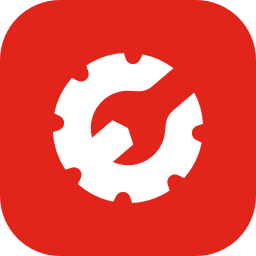
82.9 MB|行业软件

122.36MB|行业软件

5.77MB|行业软件
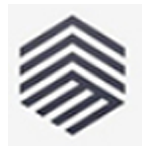
33.18MB|行业软件
对于您的问题快深感抱歉,非常感谢您的举报反馈,小编一定会及时处理该问题,同时希望能尽可能的填写全面,方便小编检查具体的问题所在,及时处理,再次感谢!